如何在Word文件中設定超級連結?大家在使用Word文件時,經常需要插入超鏈接,將文件中的文字或圖片連結到其他文件、網站或電子郵件地址。 php小編小新將在本文介紹Word文件中設定超級連結的詳細操作方法,幫助大家輕鬆實現文件內容的互聯。
1、拖放編輯法:儲存文檔,拖曳滑鼠選取特定的單字、句或圖像作為超級連結的目標,然後點擊滑鼠右鍵,把選定的目標拖曳到需要連結到的位置,放開滑鼠按鍵,在快捷選單中選擇【在此建立超級連結】選項即可。
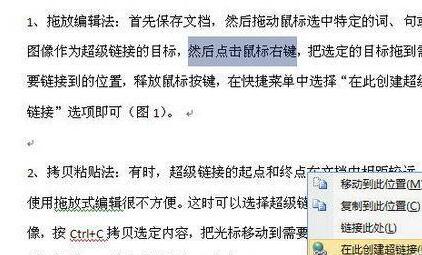
2、拷貝貼上法:利用滑鼠拖放法建立超連結很方便,但有時超級連結的起點和終點在文件中相距較遠,使用拖放式編輯的方法是非常不方便的。這時能選擇超級連結的目標字、句或影像,按下Ctrl C複製選定內容,把遊標移到需要加入連結的位置,執行選單【編輯→貼上為超連結】即可。
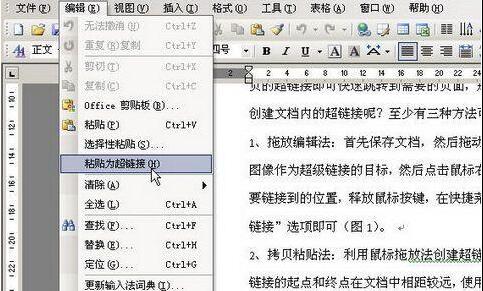
3、 使用書籤法:除以上兩種方法以外,也可以透過使用書籤來實現。首先儲存文檔,選擇特定的詞、句或圖像作為超級連結的目標,選擇選單【插入→書籤】,插入書籤時,需要為書籤命名,命名後點擊【添加】按鈕,把遊標移到需要添加超級連結的位置,選擇【插入→超級連結】,在【編輯超連結】對話方塊中點選【書籤】按鈕,並在【在文件中選取位置】對話方塊中選擇特定的書籤,按一下【確定】按鈕即可。
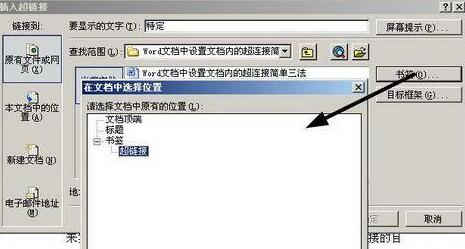
提示:以上的方法是在word 2003中來說明的,對於已經使用word 2007的朋友也可以採取類似的方法來實現,只不過是選單的位置稍有不同。
以上是word設定文檔內超級連結的操作方法的詳細內容。更多資訊請關注PHP中文網其他相關文章!




